Детальный отчёт по потреблённому трафику

Уважаемые абоненты, теперь вам доступна новая возможность — вы можете заказать детальный отчёт по потреблённому трафику прямо на сервере статистики.
Для чего это нужно?
В детальном отчёте вы сможете увидеть полностью весь трафик, которым обменивался ваш компьютер. Это бывает полезно, когда вы сталкиваетесь с большим расходом денег и хотите уточнить, с чем он связан.
Как получить детальный отчёт?
Для этого вам нужно зайти на сервер статистики и нажать на кнопку «Просмотр сессий PPPoE». В строке наверху выберите интересующий вас период времени и нажмите кнопку «вывести» и получите примерно такую картинку
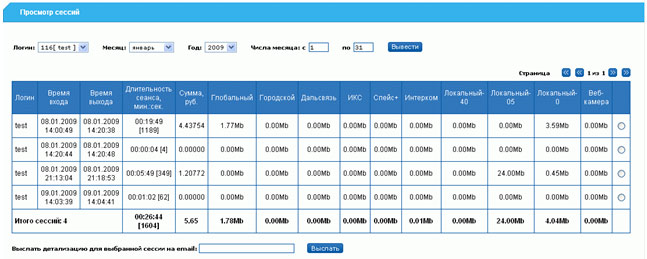
Здесь вы сможете увидеть, когда выходили в интернет, сколько времени там провели, сколько какого трафика потребили и потраченную сумму. Для получения детального отчёта по сессии отметьте интересующую вас сессию, поставив точку в правой части экрана, введите адрес своей электронной почты в строке «Выслать детализацию для выбранной сессии на email:» и нажмите кнопку «Выслать». Через несколько минут к вам придёт письмо с детальным отчётом.
Как понять детальный отчёт?
Итак, вы получили письмо с темой «Session traffic detail». Внутри него текст типа
Детализация сессии логина test с 28.01.2009 21:07:10 по 28.01.2009 21:53:38
Пакеты отправлялись на 33 хостов
209.160.22.154=>756390
78.157.224.252=>239586
90.183.101.13=>158221
Пакеты принимались с 33 хостов
90.183.101.13=>8540852
78.157.224.252=>6011558
209.160.22.154=>5893386
Здесь будут выделены адреса, на которые вы отослали и с которых приняли больше всего трафика.
Кроме этого, к письму будет прикреплён архив с файлом detail.csv. Открыть его можно программой Microsoft Exel из пакета Microsoft Office или программой scalc из пакета OpenOffice. При открытии файла вы увидите окошко
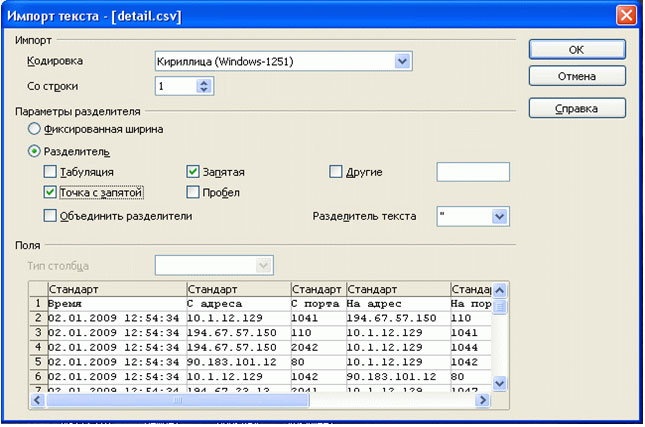
где нужно поставить галочку «Точка с запятой» и нажать кнопку ОК.
У вас откроется таблица типаВремя С адреса С порта На адрес На порт Байт
02.01.09 12:54 10.1.1.1 1041 194.67.57.150 110 168
02.01.09 12:54 194.67.57.150 110 10.1.1.1 1041 147
02.01.09 12:54 194.67.57.150 2042 10.1.1.1 1044 187
02.01.09 12:54 90.183.101.12 80 10.1.1.1 1042 4529
02.01.09 12:54 10.1.1.1 1042 90.183.101.12 80 532
02.01.09 12:54 194.67.23.13 2041 10.1.1.1 1047 554
02.01.09 12:54 194.67.23.13 2041 10.1.1.1 1049 1918
02.01.09 12:54 10.1.1.1 1050 195.222.173.60 2041 323
02.01.09 12:54 10.1.1.1 1047 194.67.23.13 2041 320
02.01.09 12:54 195.222.173.60 2041 10.1.1.1 1050 2256
02.01.09 12:54 94.100.179.185 2041 10.1.1.1 1048 670
02.01.09 12:54 10.1.1.1 1048 94.100.179.185 2041 265
02.01.09 12:54 10.1.1.1 1049 194.67.23.13 2041 354
02.01.09 12:54 10.1.1.1 1046 194.67.23.13 2041 315
02.01.09 12:54 194.67.23.13 2041 10.1.1.1 1046 668
02.01.09 12:54 10.1.1.1 1044 194.67.57.150 2042 168
02.01.09 12:54 194.186.55.35 2041 10.1.1.1 1045
1823
С адреса — адрес источника
С порта — порт источника
Так же прикрепляется html файл с графиком и анализом потребленного трафика.
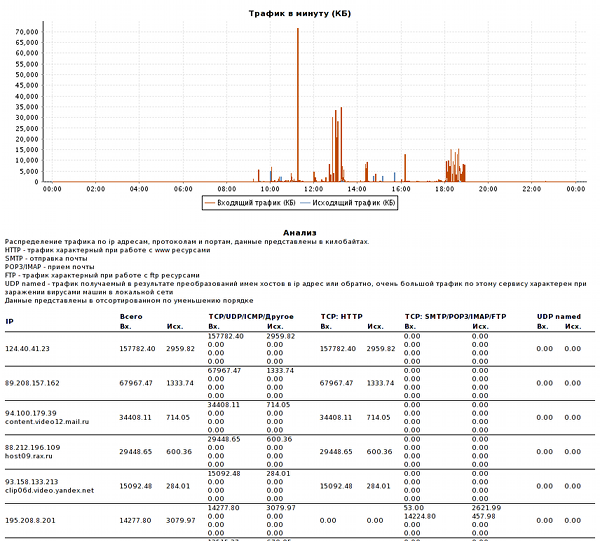
Все сервера и компьютеры, подключенные к Интернету имеют уникальные IP адреса, например 194.186.55.35. Узнать свой IP адрес вы можете, нажав правой кнопкой на значке подключения к НОВА, выбрав там «Состояние» и перейдя на закладку «Сведения». Там в строке «IP адрес клиента» и будет указан ваш адрес.
Чтобы узнать, кому принадлежит незнакомый вам IP адрес, для начала попробуйте ввести его в браузере в строке адреса. Если это веб сервер — то вам откроется страничка, расположенная по этому адресу. Если ничего не открылось — вы можете воспользоваться базой данных по адресу https://www.nic.ru/whois/
Достаточно зайти туда, ввести IP адрес — и вы получите информацию о том, кому он принадлежит.



